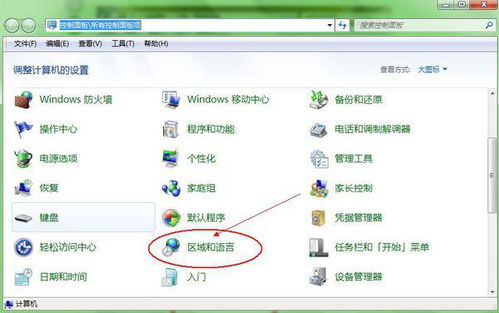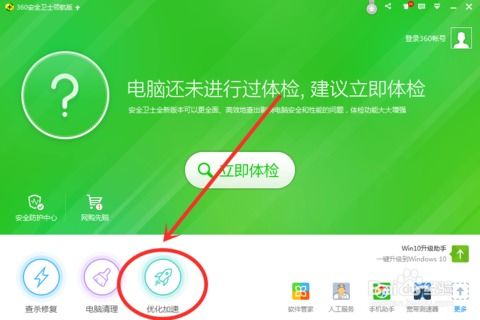优化Win10启动项,关闭不必要系统服务教程
在Windows 10系统中,启动项和系统服务的优化对于提升开机速度和整体系统性能至关重要。过多的启动项和系统服务不仅会拖慢开机时间,还可能导致系统资源被不必要的进程占用,影响日常使用体验。下面是一篇关于如何关闭Windows 10中多余的启动项和系统服务的详细教程,旨在帮助有兴趣优化系统的用户。


Win10关闭多余的启动项系统服务教程
一、通过任务管理器关闭启动项
步骤1:打开任务管理器
要关闭多余的启动项,首先需要打开任务管理器。你可以通过以下两种方式之一来实现:
方法一:同时按住键盘上的Ctrl、Alt和Delete键,然后选择任务管理器。
方法二:按下Ctrl、Shift和Esc组合键直接打开任务管理器。
步骤2:找到启动选项卡
在任务管理器中,找到并点击顶部的“启动”选项卡。这个选项卡列出了所有在系统启动时会自动运行的程序。
步骤3:禁用不必要的启动项
在“启动”选项卡中,你会看到所有启动项的名称、发行商和状态(启用或禁用)等信息。这些启动项决定了系统启动时哪些程序会自动运行。
浏览列表,找到你不需要在系统启动时自动运行的程序。选中这些程序,然后点击底部的“禁用”按钮。禁用的启动项将在下次系统启动时不再自动运行。
注意:在禁用启动项时,请确保你了解每个程序的功能,以免禁用掉系统必需的启动项,导致系统不稳定。
二、通过设置关闭开机启动项
步骤1:打开设置应用
点击屏幕下方的任务栏中的“开始”按钮,然后选择菜单选项中的“设置”。
步骤2:进入应用设置
在设置窗口中,选择“应用”选项。
步骤3:管理启动项
在应用设置窗口中,选择“启动”选项卡。在这里,你可以看到所有应用的启动项。
步骤4:关闭不必要的启动项
浏览列表,找到你不需要在系统启动时自动运行的应用程序。选中这些应用,然后点击右侧的开关按钮,将其关闭。
三、使用注册表编辑器关闭启动项
警告:操作注册表需要非常小心谨慎,因为操作失误可能影响系统的稳定性。如果不熟悉注册表编辑,建议在专业人士指导下进行。
步骤1:打开注册表编辑器
按下Win + R组合键,打开运行框。输入Regedit,然后回车打开注册表编辑器。
步骤2:定位到启动项路径
在注册表编辑器中,导航到以下两个路径之一:
`HKEY_CURRENT_USER\Software\Microsoft\Windows\CurrentVersion\Run`
`HKEY_LOCAL_MACHINE\SOFTWARE\Microsoft\Windows\CurrentVersion\Run`
步骤3:删除不必要的启动项
在这两个路径下,你会看到系统启动时自动运行的程序列表。浏览列表,找到你不需要的程序,然后右键点击其键值,选择“删除”。
步骤4:重启计算机
完成注册表编辑后,重启计算机以应用更改。
四、通过服务管理器关闭系统服务
步骤1:打开服务管理器
右键点击屏幕下方的任务栏中的“此电脑”图标,选择“管理”。在管理窗口中,选择“服务和应用程序”,然后点击“服务”。
步骤2:找到并禁用不必要的服务
在服务管理器中,你会看到所有正在运行的服务列表。浏览列表,找到你不需要的服务。
步骤3:更改启动类型
双击你不需要的服务,打开其属性窗口。在“启动类型”下拉菜单中,选择“禁用”。如果服务正在运行,你可以先点击“停止”按钮,然后点击“确定”保存更改。
注意:禁用系统服务可能会影响系统的某些功能。在禁用服务之前,请确保你了解该服务的功能和重要性。
五、使用系统配置工具关闭启动项
步骤1:打开系统配置工具
按下Win + R组合键,打开运行框。输入msconfig,然后回车打开系统配置工具。
步骤2:进入启动选项卡
在系统配置窗口中,切换到“启动”选项卡。
步骤3:打开任务管理器
在“启动”选项卡中,点击“打开任务管理器”按钮。
步骤4:禁用不必要的启动项
在任务管理器界面中,再次点击顶部的“启动”选项卡。浏览列表,找到你不需要在系统启动时自动运行的程序。选中这些程序,然后点击底部的“禁用”按钮。
步骤5:应用更改并重启
完成启动项的禁用后,关闭任务管理器。回到系统配置窗口,点击“确定”应用更改。然后重启计算机以生效。
六、定期检查和清理启动项
随着时间的推移,你可能会安装或卸载各种程序,因此启动项也可能变得混乱。定期检查并关闭不必要的启动项是维护系统性能的一部分。你可以按照上述方法之一定期检查和清理启动项,确保系统启动速度保持在一个理想的水平。
通过本文介绍的方法,你可以有效地关闭Windows 10中的多余启动项和系统服务,提升系统的启动速度和整体性能。在操作过程中,请务必小心谨慎,确保你了解每个程序和服务的功能,以免影响系统的正常运行。
- 上一篇: 微信怎样快速查找聊天记录内容?
- 下一篇: DNF手游:轻松掌握强制中断技能操作技巧
-
 Win10系统CPU占用率过高的有效解决方法资讯攻略11-08
Win10系统CPU占用率过高的有效解决方法资讯攻略11-08 -
 如何有效关闭电脑开机启动项资讯攻略11-17
如何有效关闭电脑开机启动项资讯攻略11-17 -
 Win10开机加速秘籍:轻松修改启动项,让电脑秒速开机!资讯攻略11-15
Win10开机加速秘籍:轻松修改启动项,让电脑秒速开机!资讯攻略11-15 -
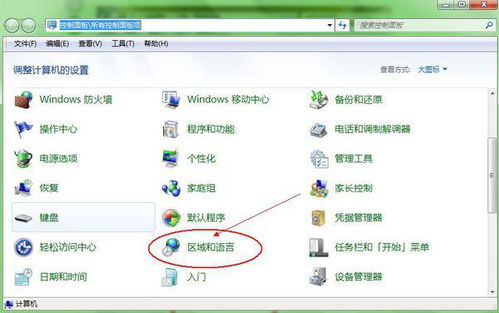 如何让Win7系统电脑运行更流畅?实用设置技巧揭秘!资讯攻略12-04
如何让Win7系统电脑运行更流畅?实用设置技巧揭秘!资讯攻略12-04 -
 优化Win10电脑高内存占用的解决方法资讯攻略11-28
优化Win10电脑高内存占用的解决方法资讯攻略11-28 -
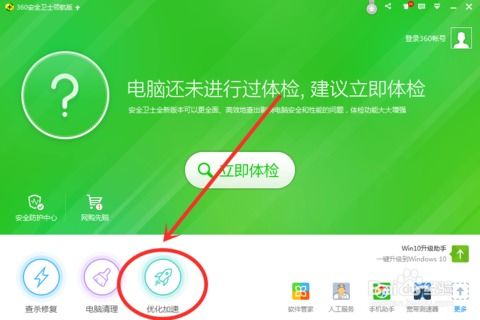 怎样关闭电脑的开机启动项?资讯攻略11-11
怎样关闭电脑的开机启动项?资讯攻略11-11